Passez au chapitre suivant si vous ne souhaitez pas installer de photo.
Sur les réseaux sociaux, on appelle "photo de profil" la photo qui accompagne les informations de votre compte, même si elle est prise de face !
Préparez une photo qui vous caractérise (votre portrait d'identité ou n'importe quoi d'autre qui ne fasse pas outrage aux bonnes mœurs). Sa largeur et sa hauteur ne doivent pas être inférieures à 160 pixels. Si elle est plus grande, le système la réduira aux dimensions qui lui conviennent. N'oubliez pas dans quel dossier vous l'avez rangée, car elle vous sera demandée pas plus loin que ci-dessous.

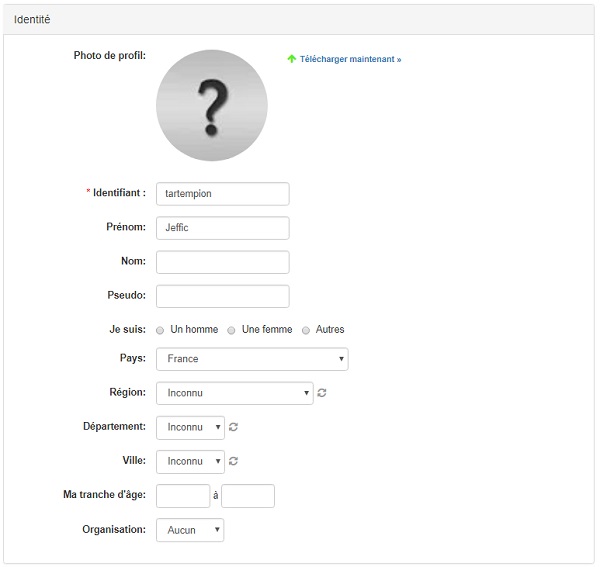
Si vous êtes toujours sur la page de modification de profil, cliquez sur le lien "Télécharger maintenant" en haut du tableau "Identité", à côté du point d'interrogation, ou sur l'onglet "Photo de profil" situé juste en dessous du titre "Profil utilisateur" (non présents sur cette vue).

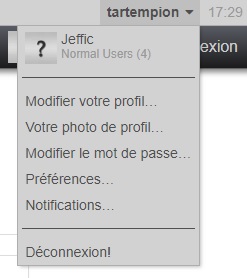
Si vous avez quitté la page de modification de profil, passez le pointeur sur votre identifiant dans le bandeau gris de haut de page et cliquez sur "Votre photo de profil…".

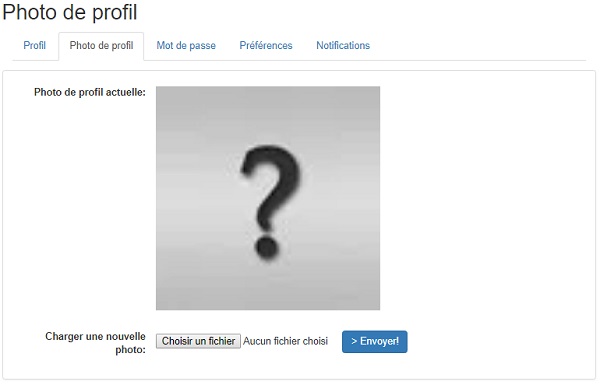
Cliquez sur "Choisir un fichier". Une fenêtre s'ouvre. Cherchez le fichier de votre photo dans le dossier où vous l'avez rangée sur votre ordinateur, cliquez sur son nom puis cliquez sur "Ouvrir". Le nom de votre fichier est inscrit maintenant entre "Choisir un fichier" et ">Envoyer ", à la place de "Aucun fichier choisi". Cliquez sur ">Envoyer".

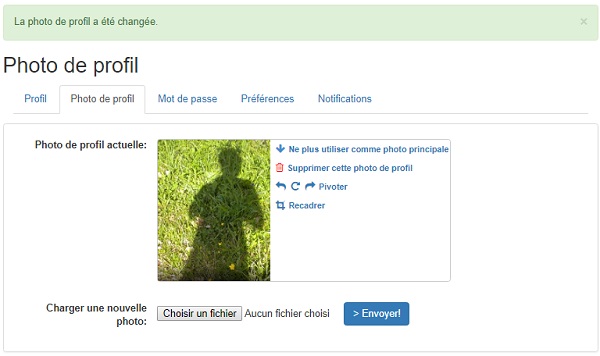
Votre photo de profil a été changée, vous dit le bandeau vert. Examinez les liens à côté de la photo. Ils vous disent tout ce que vous pouvez en faire, y compris la supprimer. Et sous la photo les boutons "Choisir un fichier" et ">Envoyer " sont toujours là pour le cas où vous voudriez lui installer une remplaçante.